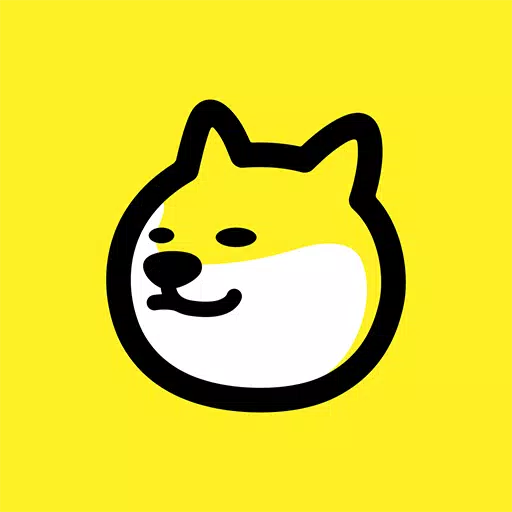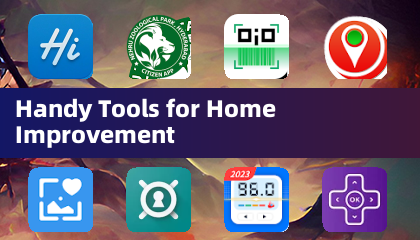Minecraft sa Chromebook: Isang komprehensibong gabay
Ang katanyagan ng Minecraft ay sumasaklaw sa maraming mga aparato, kabilang ang mga Chromebook. Ang gabay na ito ay detalyado ang pag -install at pag -optimize ng minecraft sa Chrome OS.
Minecraft sa Chromebook: Posible ba?
Oo! Maaari mong mai -install ang Minecraft sa iyong Chromebook sa pamamagitan ng dalawang pamamaraan: ang Google Play Store (Bedrock Edition) o sa pamamagitan ng pagpapagana ng Linux (Java Edition).
Mga kinakailangan sa system:
Minimum na mga kinakailangan para sa matatag na gameplay:
- Arkitektura ng System: 64-bit (x86_64, ARM64-V8A)
- Processor: AMD A4-9120C, Intel Celeron N4000, Intel 3865U, Intel I3-7130U, Intel M3-8100Y, Media
- Ram: 4 GB
- Imbakan: Hindi bababa sa 1 GB libreng puwang
Paraan 1: Google Play Store (Bedrock Edition)
Ang pinakamadaling pamamaraan ay nagsasangkot sa pag -install ng edisyon ng bedrock mula sa Google Play Store. Maghanap para sa "Minecraft," bumili ng laro ($ 20, o $ 13 kung nagmamay -ari ka na ng bersyon ng Android), at i -install.
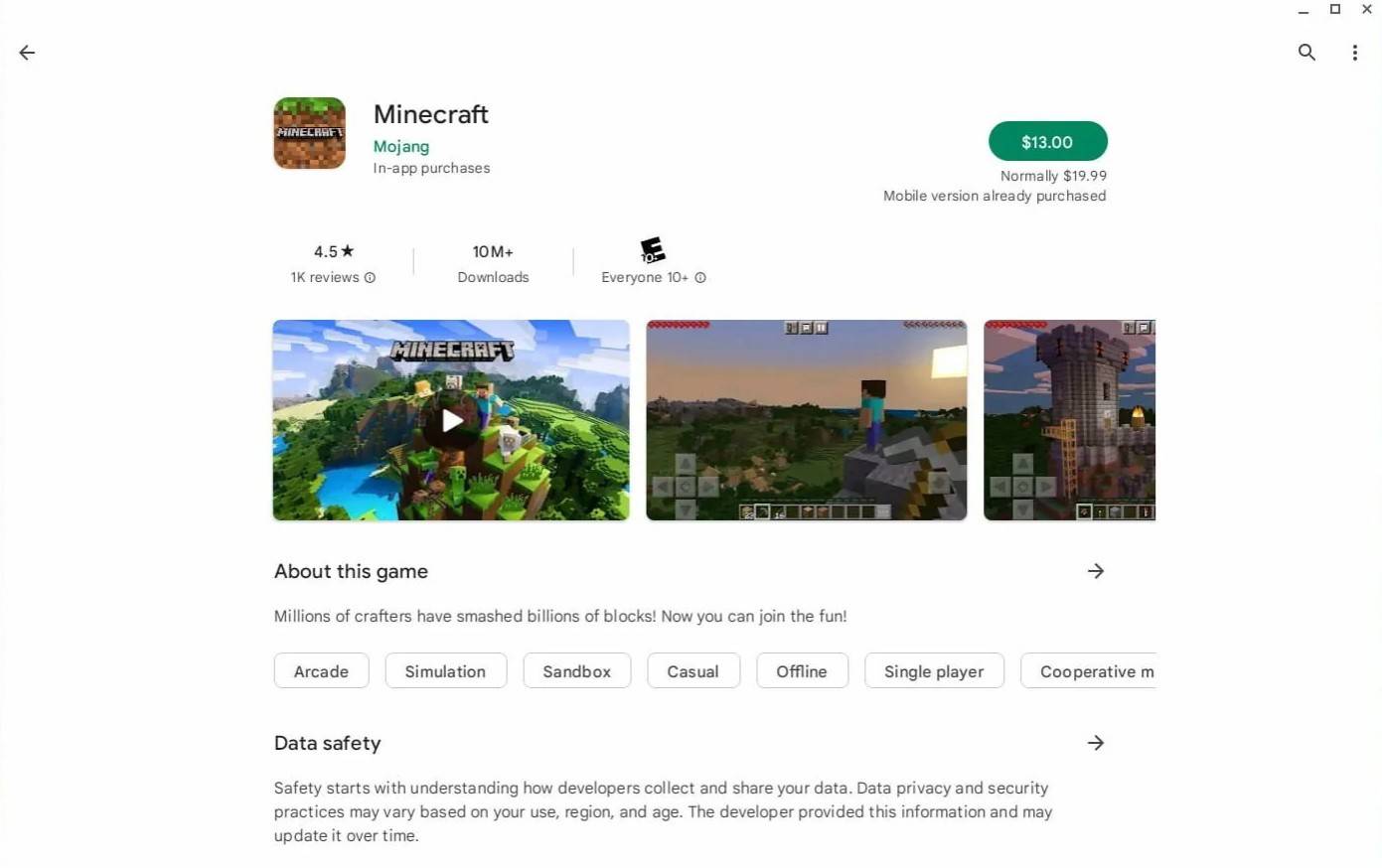 Larawan: tungkol saChromebooks.com
Larawan: tungkol saChromebooks.com
Paraan 2: Paganahin ang Linux (Java Edition)
Para sa mga gumagamit na ginusto ang edisyon ng Java, kakailanganin mong paganahin ang suporta sa Linux.
Paganahin ang mode ng developer:
- I -access ang mga setting ng Chrome OS (karaniwang sa pamamagitan ng katumbas na menu na "Start").
- Mag -navigate sa seksyong "Mga Developer".
- Paganahin ang "Linux Development Environment."
- Sundin ang mga tagubilin sa screen. Bubuksan ang terminal sa pagkumpleto.
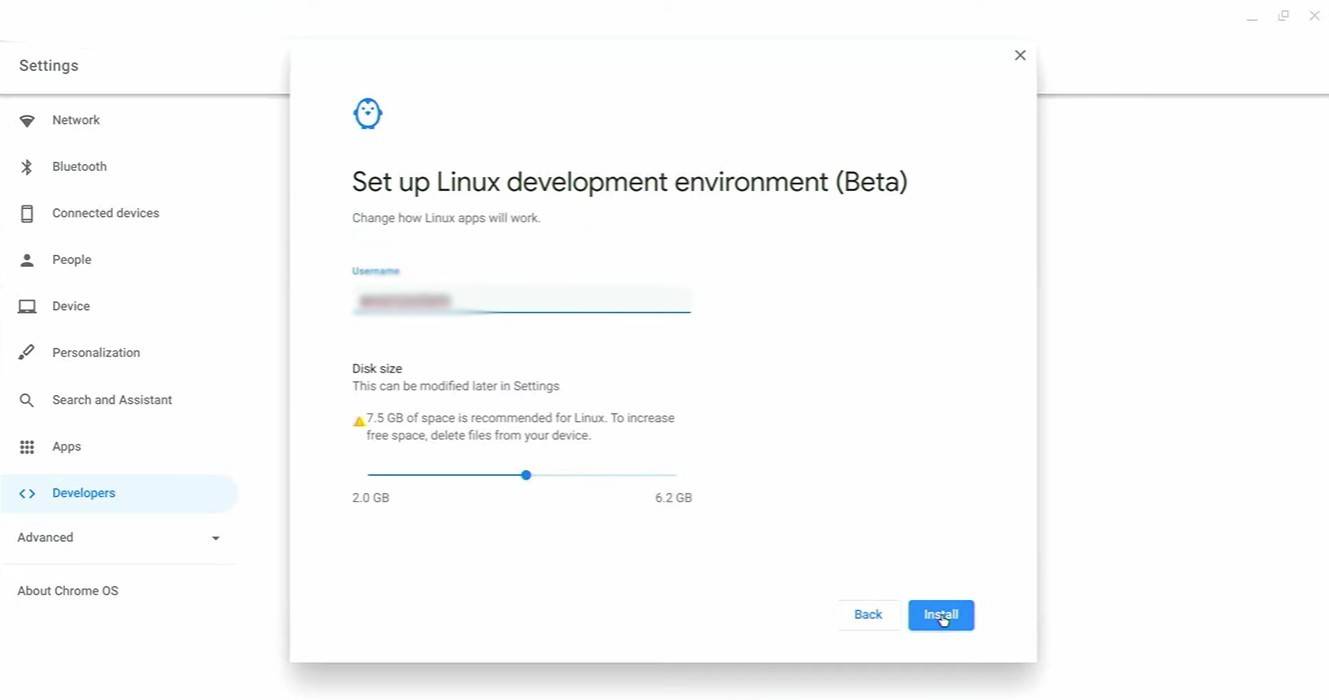 Larawan: YouTube.com
Larawan: YouTube.com
Pag -install ng Minecraft (Java Edition):
.
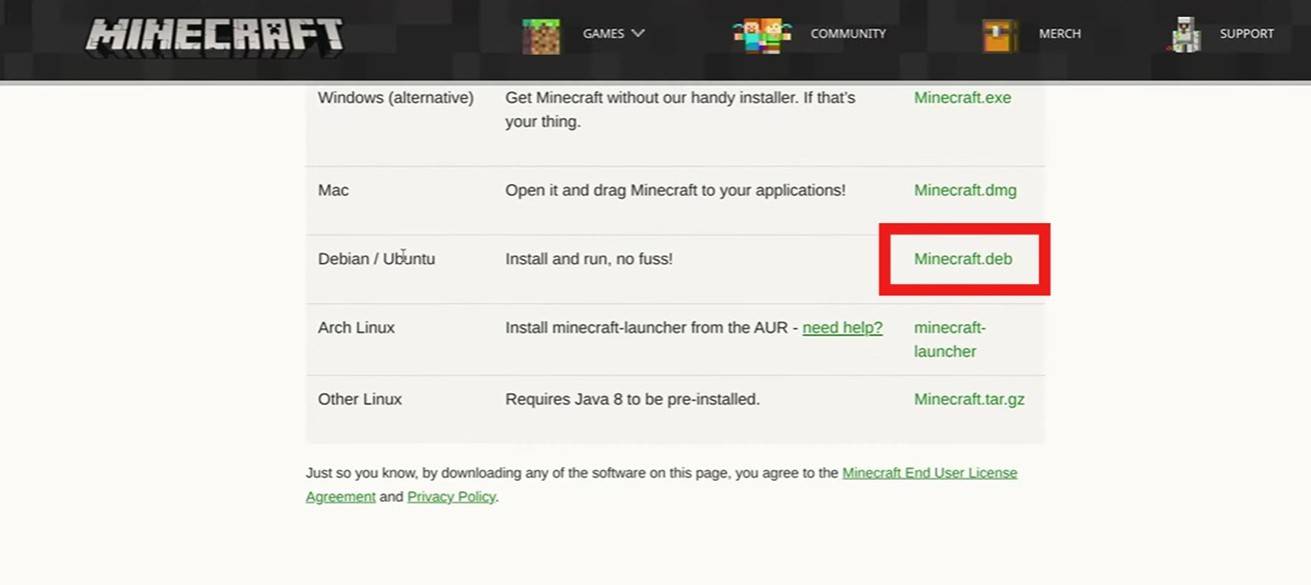 Larawan: YouTube.com
Larawan: YouTube.com
.